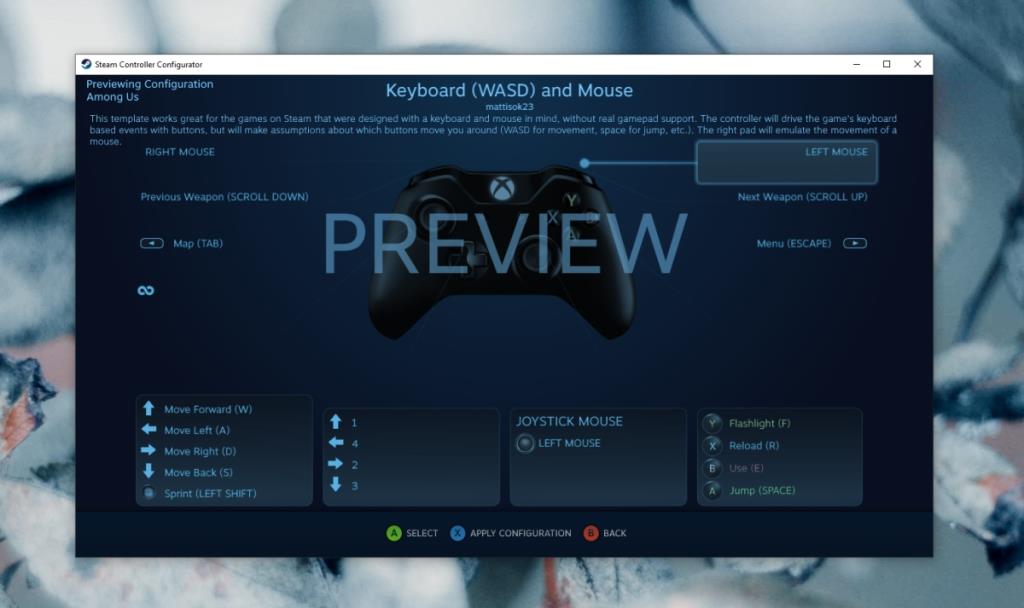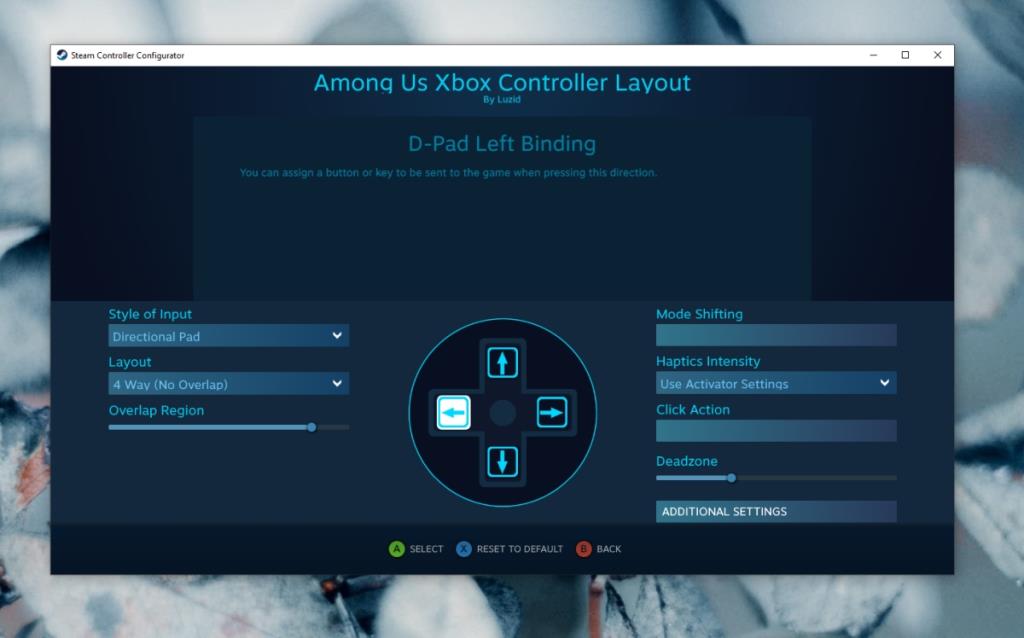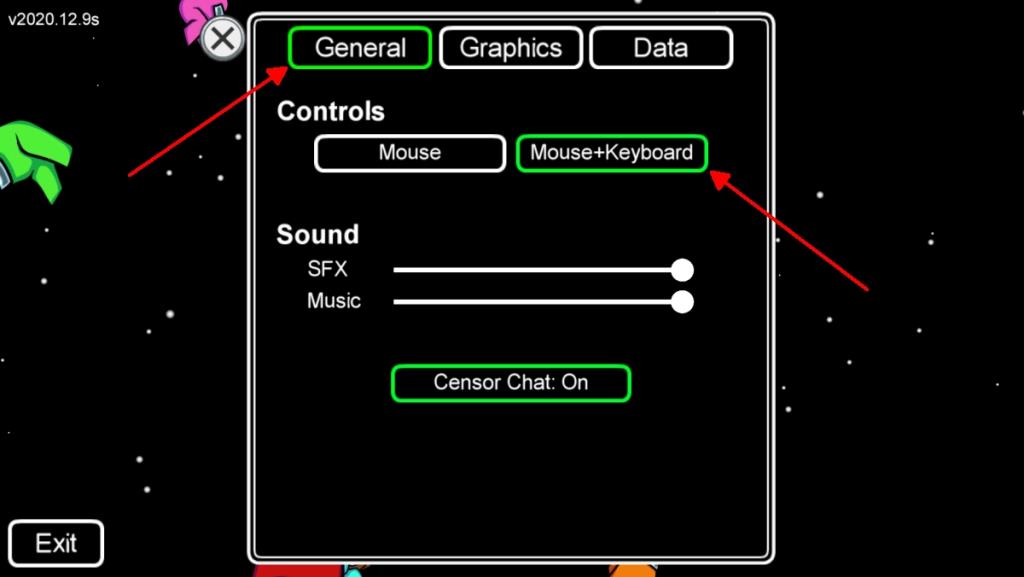Among Us ist ein Spiel, das mit Tastatur und Maus auf einem Windows 10-PC gespielt wird . Dies ist sinnvoll, da Spieler an einem Gruppenchat teilnehmen müssen, um festzustellen, wer ein Betrüger ist und wer nicht. Außerhalb des Chats gibt es Aufgaben, die mit einer Maus erledigt werden müssen, also ist es auch hier notwendig, das Spiel mit einer Maus zu spielen.
Eine Tastatur wird benötigt, wenn Sie den Chat betreten, und eine Maus, wenn Sie Aufgaben ausführen, aber für die Navigation/Spielerbewegung, das Melden eines Kills, das Töten eines Crewmitglieds und andere Funktionen im Spiel kann ein Controller verwendet werden. Der Trick besteht darin, zu wissen, wie man es einrichtet.
Spielen Sie unter uns mit einem Controller
Wir zeigen Ihnen, wie Sie Among Us mit einem Xbox Controller spielen können. Sie können wahrscheinlich ähnliche Einstellungen verwenden, wenn Sie einen PS4-Controller haben.
Der Controller wird über die Controller-Konfiguration von Steam konfiguriert. Wenn Sie Among Us von außerhalb von Steam gekauft haben, fügen Sie es zu Ihrer Bibliothek hinzu, um die Controller-Konfiguration von Steam zu verwenden .
Für bestimmte Teile des Spiels werden Sie weiterhin Maus und Tastatur benötigen und daran führt kein Weg vorbei. Sie können den Controller jedoch verwenden, um herumzulaufen, zu töten, Tötungen zu melden, Besprechungen einzuberufen usw.
Dies gilt für die PC-/Desktop-Version des Spiels und NICHT für die mobilen Versionen des Spiels. Sie müssen keinen Emulator irgendeiner Art einrichten.
Controller-Layout importieren
Wir werden kein komplett neues Layout erstellen. Stattdessen importieren wir ein Layout und ändern es dann.
- Stellen Sie sicher, dass Steam auf Ihrem System installiert ist und ausgeführt wird.
- Greifen Sie auf diesen Link zu und öffnen Sie den Steam-Client, um eine Vorschau der Konfiguration anzuzeigen.
- Klicken Sie auf die Schaltfläche Konfiguration anwenden .
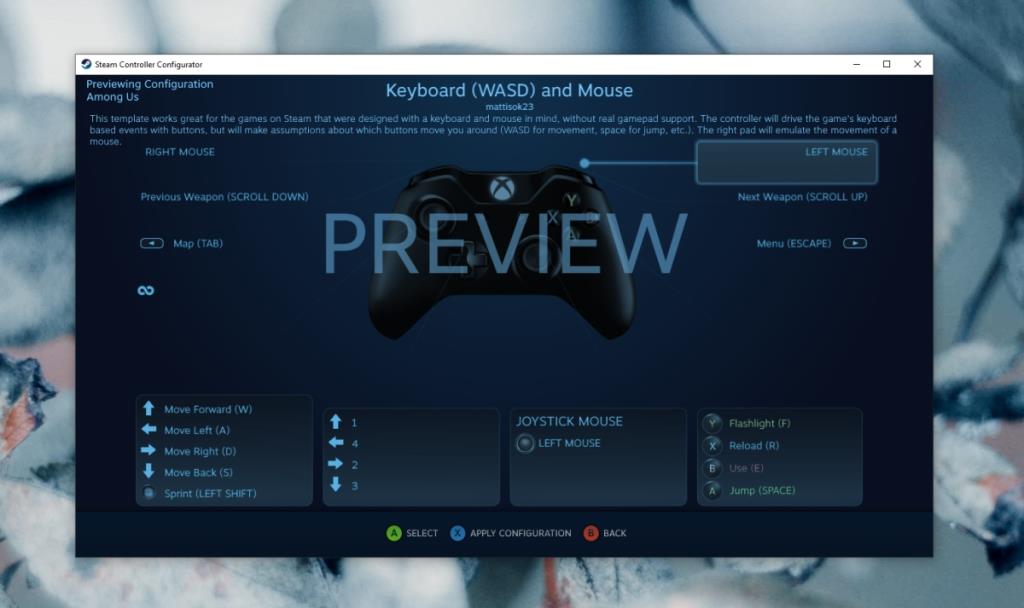
Importierte Controller-Konfiguration ändern
- Klicken Sie nach dem Anwenden auf die 'Joystick-Maus'-Steuerelemente , die auf 'Linke Maus' eingestellt sind.
- Ändern Sie den Eingabestil auf 'Directional Pad'.
- Ändern Sie das Layout in "4-Wege (keine Überlappung)"
- Klicken Sie auf die einzelnen Schaltflächen in der angezeigten virtuellen Controller-Zuordnung und ordnen Sie sie den Aufwärts-, Abwärts-, Links- und Rechtspfeiltasten zu.
- Klicken Sie auf Zurück und dann auf Fertig.
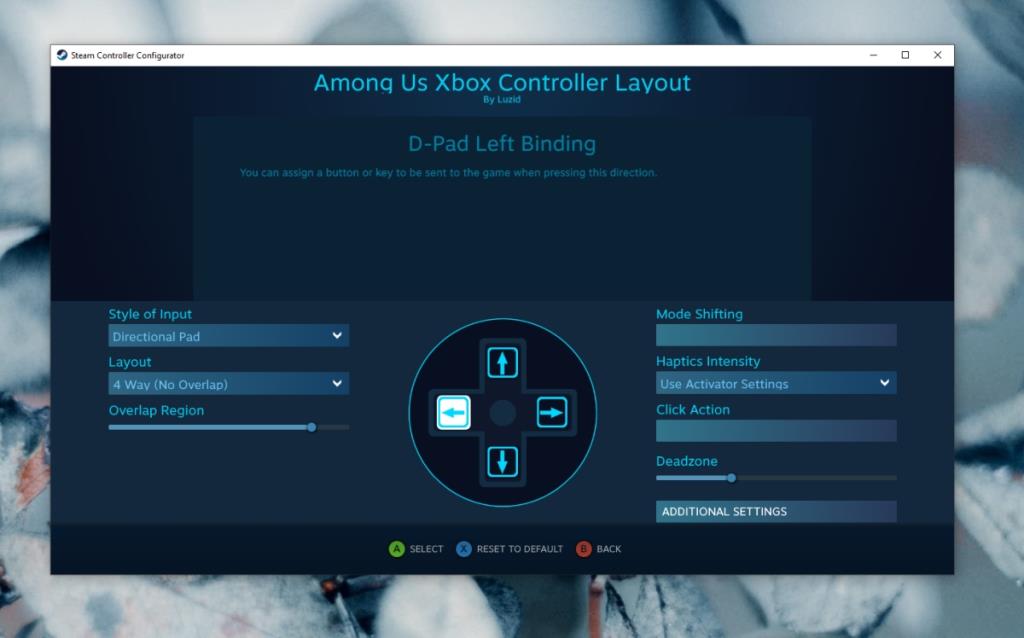
Ändern Sie unter uns in der Spielsteuerung
Sie müssen jetzt noch eine letzte Änderung an Among Us vornehmen und können den Controller bequem im Spiel verwenden.
- Öffnen Sie Steam.
- Gehen Sie zu Bibliothek.
- Wählen Sie Unter uns und klicken Sie auf Spielen.
- Klicken Sie auf die Zahnradschaltfläche am unteren Rand des Willkommens-/Startbildschirms des Spiels.
- Auf der Registerkarte Allgemein , wählen Sie Maus + Tastatur.
- Betreten Sie ein Spiel und Sie werden in der Lage sein, mit dem Controller zu gehen, Luft zu machen, zu sabotieren, zu töten, Tötungen zu melden und Notfallbesprechungen einzuberufen.
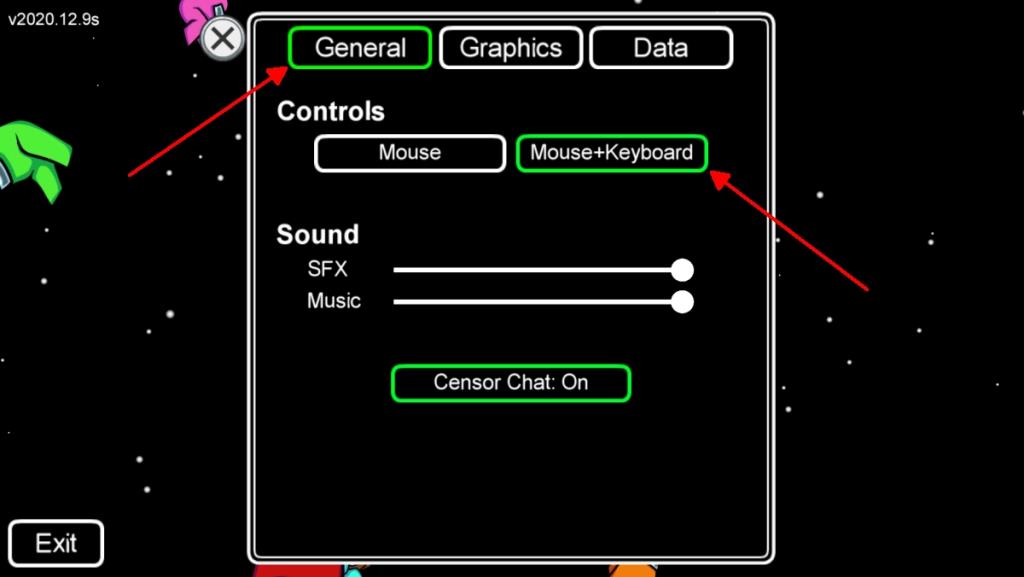
Fazit
Unter uns kann man aufgrund der Aufgaben nicht nur mit einem Controller spielen. Auf mobilen Geräten haben Benutzer einen Touchscreen, der das Fehlen einer Maus ausgleicht. Die Tastatur wird nur benötigt, wenn Sie den Chat betreten müssen. Mit dem Controller können Sie sich weniger auf eine Tastatur verlassen und das Spiel wird wahrscheinlich einfacher zu spielen.